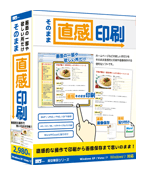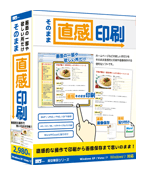
カタログはこちら
(PDF形式)

Windows7
対応状況



詳細はこちら
WindowsOS 32bit版専用
(64bit版非対応)
|
 |
直感的な操作でホームページなどに表示されている画像を
コピーしてそのまますぐに印刷ができるソフト
操作方法はとってもかんたん!
コピーする範囲を設定してボタンをクリックするだけ!
パソコン初心者の方でもすぐにお使いいただけます!
コピーしてそのまま印刷を行う機能以外にも
コピーした画面をWordやExcelなどに貼り付けることができる機能もあるので、
さまざまな用途に合わせてお使いいただくことができます!
コピーしたものはキャプチャリストに履歴として残るので、
いくつかまとめてコピーして選んで印刷したり貼り付けることができます!
コピーしたものを画像として保存することも可能です!
直感的な操作でかんたんにコピーがとれる!!
『そのまま直感印刷』で必要な情報をすぐに貼り付け印刷できる!
■こんな方にお薦めします
パソコン上に表示されている画面をコピーできる操作が
かんたんなソフトが欲しいという方に!
コピー、貼り付け、印刷が全て行えるソフトが欲しかったという方に!
ホームページなどに表示されている画像を使って資料作りをしたいという方に!
■『そのまま直感印刷』の主な機能
ボタンをクリックするだけのかんたんコピー!
コピーする範囲を設定して「クリップボード」ボタンを
クリックするだけでかんたんにコピーをとることができます!
画像保存
コピーしたものを画像として保存することができます!
保存形式はBMP / JPEG / PNG / GIFの4種類の中から選択して保存することができます
印刷
印刷する範囲を設定して「印刷」ボタンをクリックするだけで、
範囲指定した部分が印刷プレビューとして表示されます!
また、印刷プレビューは下記の3種類から選択することができます!
印刷プレビュー
用紙いっぱいに印刷プレビュー(比率維持)
用紙いっぱいに印刷プレビュー(比率維持しない)
印刷プレビュー画面からそのまま印刷を行うこともできます!
範囲の枠をすぐに表示できます!
貼り付け
範囲指定した画面をそのままWordやExcelなど、
画像貼り付けが可能なソフトに貼り付けることができます!
※画像の表示に対応していないソフトには貼り付けることはできません。
設定
ホットキー設定として保存、印刷、貼り付けなどの動作を
キーボードのF1〜F12キーに割り当てることができます!
ホットキー設定でよく使う動作を割り当てておけば、
ボタン操作をするよりもさらに素早くかんたんに操作することができます!
履歴
「クリップボード」ボタンでコピーしたものを
履歴画面内のキャプチャリストに履歴として残しておくことができます!
キャプチャリストの履歴はサムネイルで一覧表示されるので、
まとめて複数のコピーを行った際などに一目で確認することができます!
プレビュー表示
キャプチャリストに表示されているコピーした画面を選択して
プレビュー表示させることができます!
また、プレビューには原寸大 / サイズに合わせるの2種類の表示方法があるので、
コピーしたものを大きく表示させて確認することができます!
キャプチャリストから選んですぐ実行!
履歴画面にはキャプチャリストの他に4つの操作ボタンがあります。
クリップボードにコピーする
保存する(画像保存)
印刷する
貼り付ける
キャプチャリストから1つ選択して、上記の各ボタンをクリックすれば、
それぞれの操作をすぐに実行することができます!
また、貼り付けの場合はアクティブになっている画面名が一覧メニューで表示され、
表示されているメニューから貼り付け先を選択して貼り付けを行うことも可能です!
その他
メイン画面(キャプチャウィンドウ)は常にパソコン画面の最前面に表示されるので、
複数の画面が表示されている場合でも
メイン画面(キャプチャウィンドウ)が隠れてしまうことがありません!
For Windows XP / Vista / 7 そのまま直感印刷
激安革命シリーズ 価格:税込2,980円(本体価格2,838円)
JANコード 4932007312977
2010年1月初旬発売 |